Jak upgradovat na systém Windows 10 Enterprise (bez přeinstalace systému Windows)

Systém Windows 10 Enterprise nabízí spoustu exkluzivních funkcí, které nejsou k dispozici v profesionální verzi systému Windows. Tyto funkce můžete získat bez přeinstalaci systému Windows a bez nutnosti mít disk Enterprise. Ve skutečnosti ani nepotřebujete vlastní Windows 10 Enterprise klíč k provedení této inovace.
Jak to funguje
Proč ne jen koupit produktový klíč pro Windows 10 Enterprise? No, Microsoft je pro nás neprodává pouhým smrtelníkům! Zatímco Microsoft nabízí placené inovace systému Windows 10 Professional, edice Enterprise a Education systému Windows 10 jsou k dispozici pouze prostřednictvím kanálů s množstevním licencí. Společnost Microsoft předtím nabízla systém Windows 7 Ultimate, který obsahoval všechny stejné funkce jako verze Enterprise systému Windows, ale nic takového neexistuje pro systém Windows 10.
Podle dokumentace společnosti Microsoft je možné používatDISM / online / Set -Edition:příkaz pro změnu na nové vydání systému Windows. To však nefungovalo u nás s Windows 10 a narazili jsme na chybové zprávy. Ale uvědomili jsme si, že existuje lepší řešení.
Většina lidí to neví, ale můžete převést svůj vlastní systém Windows 10 Home nebo Professional do systému Windows 10 Enterprise během několika minut - žádný disk není nutný. Neztrácíte žádné nainstalované programy nebo soubory. Chcete-li to provést, budete potřebovat kód Product Key, ale je tu trochu mezera: Nemáte skutečně potřebný legitimní produktový klíč pro použití systému Windows 10, Enterprise nebo jiného. Chcete-li provést upgrade, stačí a klíč.
SOUVISEJÍCÍ: Nepotřebujete Product Key k instalaci a použití Windows 10
Tento proces používá klíč KMS z webových stránek společnosti Microsoft. Tyto veřejně dostupné klíče se běžně používají v organizacích s servery správy klíčů. Použijte je bez serveru správy klíčů a systém Windows 10 se bude převést na Enterprise - nebude to opravdu "aktivováno".
Existuje zde jedna nevýhoda: Pokud máte legitimní, aktivovaný systém Windows 10, výsledná instalace systému Windows 10 nebude aktivována a zobrazí vám vodoznak. Ale to je jen jediné omezení, které se setkáte - OS bude fungovat jinak, pokud budete chtít. Pokud máte virtuální počítač Windows 10 nebo sekundární počítač, v němž chcete testovat tyto funkce Enterprise, je to vynikající řešení.
To funguje ještě lépe, pokud máte legitimní produktový klíč systému Windows 10 Enterprise prostřednictvím podnikání. Zadejte legitimní kód Product Key a systém Windows 10 upgraduje na verzi Enterprise a začne se správně aktivovat. Jedná se o pohodlné řešení pro firmy, které mohou nakupovat počítače, které přicházejí s domácími nebo profesionálními verzemi systému Windows 10 a inovovat je bez nutnosti přeinstalace.
Jak upgradovat na systém Windows 10 Enterprise
proveďte to úplně z aplikace Nastavení systému Windows 10. Chcete-li tak učinit, otevřete aplikaci Nastavení z nabídky Start, vyberte možnost "Aktualizace a zabezpečení" a vyberte možnost "Aktivace". Klikněte zde na tlačítko Změnit kód Product Key
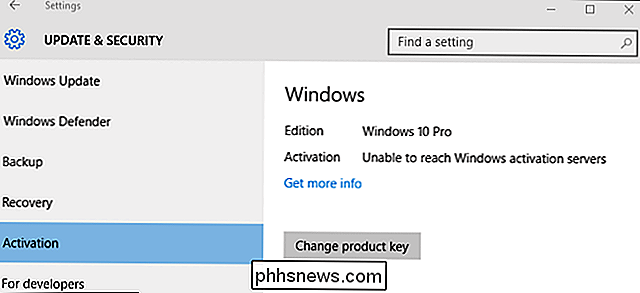
Budete požádáni o zadání nového Product Key . Pokud máte legitimní produktový klíč systému Windows 10 Enterprise, můžete jej nyní zadat. Pokud však ne, uchopte klíč pro nastavení klienta KMS pro systém Windows 10 Enterprise a Windows 10 automaticky automaticky převede na systém Windows 10 Enterprise. Nezapomeňte, protože toto není platný klíč pro aktivaci, výsledný systém Windows 10 nebude aktivován pomocí aktivačních serverů společnosti Microsoft online.
Zde je klíč, který musíte zadat pro systém Windows 10 Enterprise:
NPPR9-FWDCX-D2C8J-H872K-2YT43
Výše uvedená webová stránka společnosti Microsoft obsahuje seznam klíčů pro další verze systému Windows 10, takže můžete místo toho převést na Windows 10 Professional, Windows 10 Education, Windows 10 Enterprise 2015 LTSB (Long Term Servicing Branch) a další edice systému Windows 10.
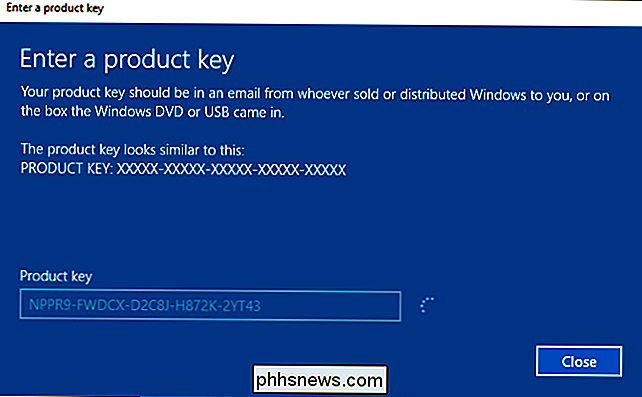
10 vám nabídne možnost "Upgrade vaší edice systému Windows". Než budete pokračovat, ujistěte se, že jste otevřeli soubory a zavřete aplikace, protože počítač se během tohoto procesu restartuje.
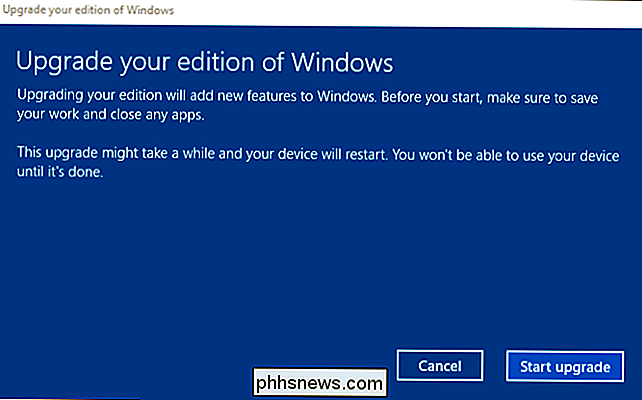
Systém Windows 10 se restartuje po dokončení procesu. Tento proces trval méně než 20 minut, dokonce i v pomalejším virtuálním stroji.
Po dokončení procesu můžete znovu navštívit nabídku Settings> Update & Security> Activation. Uvidíte, že nyní používáte Windows 10 Enterprise. Ve vašem počítači budou k dispozici všechny funkce Enterprise pouze.
Pokud jste však použili klíč KMS, váš systém již nebude aktivován a systém Windows 10 vás o tom bude informovat. To je skvělý kompromis pro to, abyste mohli vyzkoušet tyto funkce ve virtuálním počítači nebo na sekundárním počítači, ale nemusí být vhodný na vašem primárním počítači.
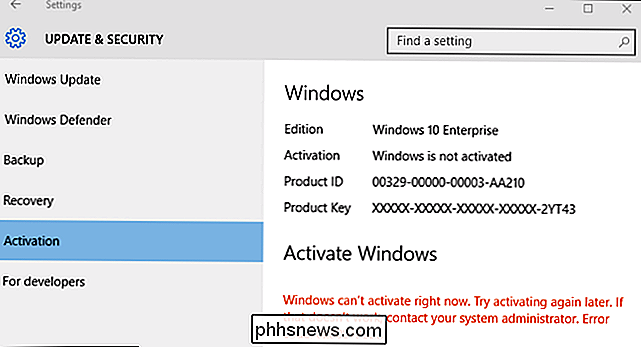
Má Microsoft s tímto problémem problém? Vážně nevíme, ale pokud ano, mohli by problém vyřešit několika způsoby, takže je to pravděpodobné. Je to vhodný tip pro vývojáře, nadšence a administrátory systému, kteří chtějí vidět, jaké jsou tyto extra funkce.

Změna zvuku spouštění a vypnutí systému Windows
Nikdy jsem nebyl obrovským fanouškem zvuků spouštění nebo vypnutí systému Windows, a proto jsem byl tak šťastný, že byly odstraněny v systému Windows 8. Pokud však chcete mít vlastní Windows vlastní spouštění a vypnutí, je to možné. V systému Windows XP je to dort.V systému Windows 7 musíte použít program jiného výrobce, který změní spouštěcí zvuk, protože pokud se pokusíte pomocí ovládacího panelu, nic neudělá.V systému Windows 8 se zhoršuje, pokud vám

Jak vypnout posílání zpráv v aplikaci Apple Mail pro MacOS
Používáte-li aplikaci Apple Mail, možná jste si všimli, že můžete provádět určité akce. Je to užitečná zkratka, ale pokud zjistíte, že jste to náhodně vyvolali, můžete tuto funkci vypnout. Nejsme cizí, kteří by konfigurovali Apple Mail, aby lépe vyhovoval našim účelům. Mluvili jsme o tom, jak vytvářet a upravovat podpisy a připojovat je na konec vašich e-mailů, jak vypnout návrhy událostí a kontaktů a dokonce ukázat způsoby, jak lépe spravovat vaše doručená pošta s pravidly.



